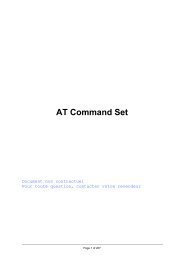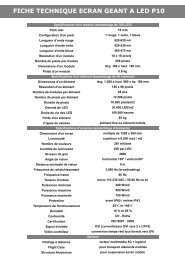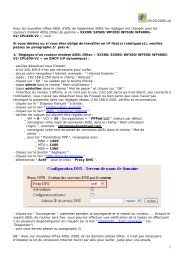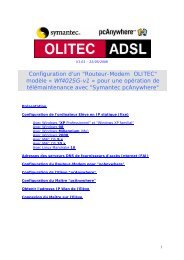Documentation complète-Logiciel OLIFAX Office Windows ... - Olitec
Documentation complète-Logiciel OLIFAX Office Windows ... - Olitec
Documentation complète-Logiciel OLIFAX Office Windows ... - Olitec
Create successful ePaper yourself
Turn your PDF publications into a flip-book with our unique Google optimized e-Paper software.
Olifax <strong>Office</strong><br />
Indiquez l’emplacement où Olifax <strong>Office</strong> doit être copié. Cliquez sur le bouton<br />
Changer pour définir un nouvel emplacement.<br />
Cliquez ensuite sur le bouton Suivant.<br />
Sélectionnez dans la liste le modem utilisé. Si aucun modem n’est installé ou<br />
disponible dans <strong>Windows</strong>, vous ne pourrez pas continuer l’installation.<br />
Si vous utilisez le modem sur un standard privé * ( PABX ), cochez la case Appel a<br />
travers un standard, et indiquez le préfixe pour obtenir une ligne.<br />
Cliquez sur le bouton Suivant pour continuer l’installation.<br />
Une fenêtre apparaît et vous indique que le modem est vérifié.<br />
Installation personnalisée. Sélectionnez les éléments que vous désirez installer.<br />
Sons et animations,<br />
Messages d’accueil pour le répondeur,<br />
Firmwares de mise à jour des modems.<br />
Olifax <strong>Office</strong> va être installé. Cliquez sur le bouton Suivant pour lancer l’installation.<br />
Cliquez sur le bouton Suivant pour continuer l’installation.<br />
Les fichiers sont copiés dans le dossier.<br />
* Uniquement pour les modems RTC<br />
Si vous utilisez un mode autonome, l’écran suivant apparaît.<br />
4